在Excel中显示数值0的常见方法包括:调整单元格格式、使用公式、设置条件格式。其中,调整单元格格式是最简单直接的方法,适用于大多数情况。通过设置单元格格式,可以确保工作表中的所有零都以预期的方式显示。
为了进一步探讨,我们将详细讲解这些方法,并提供一些实际应用的案例和步骤。
一、调整单元格格式
1、通过单元格格式设置显示0
在Excel中,您可以通过调整单元格格式来控制数值的显示。具体步骤如下:
选择要设置的单元格或区域:点击并拖动鼠标选择需要显示零的单元格或区域。
打开单元格格式对话框:右键点击所选区域,选择“设置单元格格式”。
选择“数字”类别:在“设置单元格格式”对话框中,选择“数字”类别。
设置自定义格式:在“数字”类别下,选择“自定义”,然后在类型框中输入“0”或其他自定义格式。
通过这种方式,您可以确保所有输入的数值零在单元格中正确显示。
2、使用格式刷复制格式
如果您需要将这种格式应用于多个区域,可以使用格式刷工具。格式刷工具允许您快速复制单元格格式,并将其应用到其他单元格或区域。
选择已设置格式的单元格:选择一个已经按照上述步骤设置好格式的单元格。
点击格式刷工具:在Excel工具栏中找到并点击格式刷图标。
应用格式:点击并拖动鼠标选择要应用格式的单元格或区域。
这种方法可以显著提高工作效率,尤其是在处理大规模数据时。
二、使用公式
1、IF函数显示0
通过使用IF函数,您可以在特定条件下控制数值的显示。例如,您可以设置公式,使得在某些条件下显示零。
=IF(A1="",0,A1)
在上述公式中,如果A1单元格为空,则显示0,否则显示A1的值。
2、NA函数与IFNA函数
有时候,您可能会遇到数据计算错误或无数据的情况。此时,您可以使用NA函数或IFNA函数来控制显示。
=IFNA(A1/B1, 0)
在上述公式中,如果A1/B1的计算结果为错误,则显示0。这样可以避免在工作表中出现错误提示。
三、设置条件格式
1、条件格式显示0
条件格式允许您根据特定条件来设置单元格的显示格式。这在处理动态数据时特别有用。
选择要设置的单元格或区域:点击并拖动鼠标选择需要显示零的单元格或区域。
打开条件格式规则管理器:在Excel工具栏中找到并点击“条件格式”。
设置新规则:选择“新建规则”,然后选择“使用公式确定要设置格式的单元格”。
输入公式:在公式框中输入“=A1=0”,然后设置单元格格式为所需的样式。
通过这种方式,您可以在特定条件下自动显示零。
2、使用数据条、色阶等
除了显示数值零,条件格式还可以用来设置数据条、色阶等,以便更直观地展示数据。
选择要设置的单元格或区域:点击并拖动鼠标选择需要显示零的单元格或区域。
打开条件格式规则管理器:在Excel工具栏中找到并点击“条件格式”。
选择数据条或色阶:在条件格式菜单中选择“数据条”或“色阶”,然后根据需要进行设置。
这种方法不仅可以显示数值零,还可以通过颜色或图形更直观地展示数据。
四、处理特殊情况
1、隐藏零值
有时候,您可能希望隐藏零值而不是显示它们。可以通过Excel选项来实现这一点。
打开Excel选项:点击文件菜单,选择“选项”。
设置高级选项:在Excel选项对话框中,选择“高级”选项卡。
隐藏零值:在“显示选项”部分,取消选中“在具有零值的单元格中显示零”复选框。
这样,所有零值将被隐藏,而不会显示在工作表中。
2、使用自定义显示格式
在处理特定类型的数据时,您可能需要使用自定义显示格式。例如,您可以设置单元格格式,使其仅在特定条件下显示零。
选择要设置的单元格或区域:点击并拖动鼠标选择需要显示零的单元格或区域。
打开单元格格式对话框:右键点击所选区域,选择“设置单元格格式”。
选择自定义格式:在“数字”类别下,选择“自定义”,然后在类型框中输入类似于“0;-0;;@”的格式。
这种自定义格式可以根据需要进行调整,以满足特定的数据显示要求。
五、应用实例
1、财务报表中的零值显示
在财务报表中,零值的显示非常重要。通过上述方法,您可以确保财务数据的准确性和一致性。
例如,您可以使用IF函数和条件格式来控制利润表中的零值显示。在利润表中,如果某项收入或费用为零,您可以通过公式和格式设置自动显示零。
2、库存管理中的零值显示
在库存管理中,零值表示库存为空。通过设置单元格格式和条件格式,您可以直观地展示库存数据。
例如,您可以设置条件格式,使库存为零的单元格显示为红色。这可以帮助您快速识别缺货情况,并及时采取措施。
3、统计分析中的零值显示
在统计分析中,零值的显示可以影响数据的解释和分析。通过使用公式和条件格式,您可以确保统计数据的准确性。
例如,在计算平均值或总和时,您可以使用IF函数和条件格式来处理零值。这可以避免计算错误,并提供更准确的分析结果。
六、总结
在Excel中显示数值零的方法多种多样,包括调整单元格格式、使用公式、设置条件格式等。通过这些方法,您可以确保工作表中的零值以预期的方式显示。无论是在财务报表、库存管理还是统计分析中,正确显示零值都是确保数据准确性和一致性的关键。通过合理应用这些技巧,您可以提高Excel工作表的专业性和可读性。
相关问答FAQs:
1. 如何在Excel中设置让数值0显示?在Excel中,您可以通过以下步骤设置让数值0显示:
选择您想要设置的单元格或区域。
点击鼠标右键,在弹出菜单中选择“格式单元格”选项。
在“数字”选项卡中,选择“常规”或“数字”类别。
在“常规”或“数字”类别中,找到“零值”选项。
选择“零值”选项下的“显示零值”复选框。
单击“确定”按钮以应用更改。
2. 怎样才能使Excel中的数值为0时显示为0而不是空白?在Excel中,默认情况下,当一个单元格的数值为0时,它会显示为空白。如果您想让数值为0时显示为0而不是空白,可以按照以下步骤进行设置:
选择您想要设置的单元格或区域。
点击鼠标右键,在弹出菜单中选择“格式单元格”选项。
在“数字”选项卡中,选择“常规”或“数字”类别。
在“常规”或“数字”类别中,找到“零值”选项。
选择“零值”选项下的“显示零值”复选框。
单击“确定”按钮以应用更改。
3. 我怎么样才能在Excel中设置当数值为0时显示为0而不是空格?在Excel中,默认情况下,当一个单元格的数值为0时,它会显示为空格。如果您想让数值为0时显示为0而不是空格,可以按照以下步骤进行设置:
选中您想要设置的单元格或区域。
右键单击鼠标,在弹出菜单中选择“格式单元格”选项。
在“数字”选项卡中,选择“常规”或“数字”类别。
在“常规”或“数字”类别中,找到“零值”选项。
勾选“零值”选项下的“显示零值”复选框。
点击“确定”按钮以应用更改。
文章包含AI辅助创作,作者:Edit2,如若转载,请注明出处:https://docs.pingcode.com/baike/5027283